Benutzer-Werkzeuge
Inhaltsverzeichnis
Audio-Panel
 Das Audio-Panel ist von der Anordnung der Tasten in grober Anlehnung an das KMA-30 gestaltet. Das Panel wird über Ethernet mit dem FS-PC verbunden. Der Arduino-Sketch verarbeitet die Taster-Ereignisse, die über UDP (Ethernet) zu einer Schnittstellensoftware auf dem PC übertragen werden, der hieraus FS-Kommandos generiert. Die aktualisierten Variablen werden an das Audio-Panel übertragen und mit LED-Anzeigen dargestellt. Als Kommunikationssoftware kommen SimConnect-Clients für MSFS (FSX, FS2020) und P3D sowie X-Plane-Plugins für X-Plane zum Einsatz.
Das Audio-Panel ist von der Anordnung der Tasten in grober Anlehnung an das KMA-30 gestaltet. Das Panel wird über Ethernet mit dem FS-PC verbunden. Der Arduino-Sketch verarbeitet die Taster-Ereignisse, die über UDP (Ethernet) zu einer Schnittstellensoftware auf dem PC übertragen werden, der hieraus FS-Kommandos generiert. Die aktualisierten Variablen werden an das Audio-Panel übertragen und mit LED-Anzeigen dargestellt. Als Kommunikationssoftware kommen SimConnect-Clients für MSFS (FSX, FS2020) und P3D sowie X-Plane-Plugins für X-Plane zum Einsatz.
Das System ist aufgebaut, wie bei den LCD-Avionics-Panel: Systemaufbau
Hardware
Das System besteht aus folgenden Komponenten:
- Platine ARDU-AUDIO (160 x 38 mm²) mit
- µController ATmega328 (analog Arduino Pro Mini)
- beleuchteten Tastern (LEDs selbst in die vorgesehenen Stellen eingesetzt)
- LEDs für Marker OMI
- Ethernet-Modul WizNET W5500
- Frontplatte (160 x 40 mm²)
Die Spannungsversorgung (+5 V) erfolgt über den Programmieranschluss oder über die Mini-USB-Buchse.
Leiterplatte
Frontplatte
Für den abgebildeten Aufbau wurde eine schwarze Acryl-Platte mit Laser bearbeitet. Die Durchbrüche für die OMI-Marker-Anzeigen wurde mit Heißkleber ausgefüllt, um die Streuwirkung zu erreichen. In die Platte wurden fünf 2,5 mm Stehbolzen eingesetzt, an die die Audio-Panel-Leiterplatte montiert wird.
Frontplatte
Auf die Acryl-Platte wird eine Abdeckung aus Fotopapier geklebt.
Abdeckung
Software
Die Software besteht aus dem Arduino-Sketch und der Kommunikationssoftware.
Arduino-Sketch
Das Audio-Panel mit dem Arduino-Sketch stellt ein Frontend zum SimConnect-Client bzw. X-Plane-Plugin dar. Das Panel verbindet sich mit der Kommunikations-Software auf dem PC, Ereignisse werden an diese übertragen und die gelieferten Variablen-Werte werden angezeigt.
Der Controller fragt die Taster und den Encoder ab und erzeugt daraus Befehle, die an die Kommunikationssoftware zur Weiterverarbeitung gesendet werden. Von der Kommunikationssoftware werden Zeichenketten zurückgesendet, die im Arduino-Sketch verarbeitet und mit LEDs dargestellt werden.
Das Ethernet-Modul wird mit dem Netzwerk verbunden und muss über DHCP eine Netzwerk-Adresse zugewiesen bekommen. Die Für die Datenverbindungung wird das UDP-Protokoll genutzt. Hier ist zu beachten, dass immer eine eindeutige MAC-Adresse und ein eindeutiger Port zugewiesen wird. Beide sind im Sketch definiert.
Kommunikations-Software
Die Kommunikations-Software stellt die Verbindung zwischen dem Flugsimulator und dem ADF-Panel her. Wenn ein PC mehr als eine Netzwerkkarte besitzt, dann muss über die Konfigurationsdatei des Clients/Plugins dieser definiert werden. Beim Start werden dann die gefundenen Netzwerkadapter mit ihrer ID aufgelistet.
Über den Netzwerkadapter wird mit einer Anfrage auf der Broadcast-Adresse des Netzwerksegmentes und dem der jeweiligen Panel-Funktion zugeordneten UDP-Port (dieser muss mit dem Sketch übereinstimmen) der ADF-Controller gesucht. Der ADF-Controller empfängt diese Anfrage und kennt dadurch die IP-Adresse der sendenden Kommunikations-Software. An diese IP-Adresse wird dann die Bestätigung gesendet, wodurch der Kommunikations-Software die Controller-IP-Adresse übermittelt wird. Damit ist die Verbindung aufgebaut. Der Controller kennt jetzt die IP-Adresse des Flugsimulators und der Flugsimulator die IP-Adresse des Controllers.
Jetzt können Ereignisse des Audio-Panels über UDP zum Client/Plugin gesendet werden, der diese dann in Flugsimulator-Ereignisse umsetzt. Die aktualisierten Variablen werden in Anzeige-Zeichenketten umgewandelt und in definierter Form zurück an das Audio-Panel gesendet und dort mit LEDs angezeigt.
Zyklisch wird abgefragt, ob das Panel noch im System ist. Wenn innerhalb einer bestimmten Zeit auf diese Anfrage keine Antwort empfangen wird, dann geht der Client/das Plugin wieder in die Verbindungsaufbau-Phase und sendet Such-Anfragen auf der Broadcast-Adresse.
SimConnect-Client
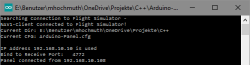 Der SimConnect-Client (FSX, P3D, FS2020) ist ein eigenständiges Programm und kann direkt aus einem Ordner, z.B. dem Installationsordner, aufgerufen werden. Die Konfigurationsdatei kann in diesem Ordner angelegt sein oder in einem Unterordner des AppData-Bereiches.
Der SimConnect-Client (FSX, P3D, FS2020) ist ein eigenständiges Programm und kann direkt aus einem Ordner, z.B. dem Installationsordner, aufgerufen werden. Die Konfigurationsdatei kann in diesem Ordner angelegt sein oder in einem Unterordner des AppData-Bereiches.
.\AppData\Roaming\Sim&IT\SimConnect\Avionics-Panel.cfg
→ Grundlegende Informationen sind bei den SimConnect-Clients für die LCD-Avionics-Panel und deren Konfiguration zu finden.
X-Plane-Plugin
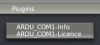 Das X-Plane-Plugin entspricht einer DLL. Diese sind im X-Plane-Unterordner
Das X-Plane-Plugin entspricht einer DLL. Diese sind im X-Plane-Unterordner .\ressources\plugins abgelegt. Das gefundene Plugin kann im gestarteten Flugsimulator über das Menü angezeigt werden. Im Info-Bereich wird entweder die Verbindung zum Audio-Panel oder die Auswahl der Netzwerk-Adapter angezeigt, wenn mehr als ein Adapter gefunden wurde. Dieser muss in der Konfigurationsdatei definiert werden.
.\AppData\Roaming\Sim&IT\X-Plane-Plugins\Avionics-Panel.cfg
→ Grundlegende Informationen sind bei den X-Plane-Plugins für die LCD-Avionics-Panel und deren Konfiguration zu finden.
Funktionen
Das Audio-Panel schaltet folgende Funktionen, die durch LEDs in den Tastern angezeigt werden:
- COM1, COM2 - XMT ⇒ wählt COM1 oder COM2 für die Sendefunktion
- COM1, COM2 - RCV ⇒ wählt zusätzlich zur Sendefunktion einen zweiten Empfangskanal
- NAV1, NAV2, MKR, ADF, DME ⇒ aktiviert die Audio-Ausgabe der Navigationsempfänger
- die anderen Tasten sind aktuell nicht belegt
Es werden die LEDs für die Signalisierung der Marker angesteuert. Die LEDs blinken in der definierten Folge:
- Outer Marker: O entsprechend Morsealphabet - Strich-Folge
- Middle Marker: M entsprechend Morsealphabet - Punkt-Strich-Folge
- Inner Marker: I entsprechend Morsealpabet - Punkt-Folge
Es ist aktuell keine Synchronisierung zwischen dem Blinken der LEDs und dem Ton vom FS möglich.
Links
Systemaufbau wie LCD-Panel



